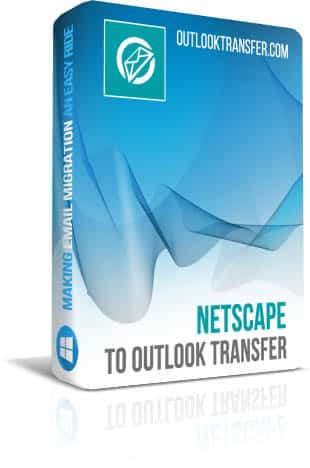Netscape to Outlook Transfer - Ръководство за потребителя
Съдържание на урока:
- Където Netscape магазини за електронна поща на данни
- Преобразуване Netscape съобщения до самостоятелен PST файл
- Как да се преместят всички имейли от Netscape Mail директно към Outlook профил
Където Netscape магазини за електронна поща на данни
Netscape е достатъчно, за да ползваш собствен формат за съхраняване на пощенски кутии. Точният път, обаче, зависи от вашата операционна система.
Обикновено, Местоположението на Netscape данни е от следните:
- ° С:\Users потребителско име AppData Mozilla Profiles
- ° С:\Документи и настройки потребителско име Application Data Mozilla Profiles
- ° С:\Windows Profiles потребителско име Application Data Mozilla Profiles
- ° С:\Windows Application Data Mozilla Profiles
Забележка: Тези папки обикновено са скрити; да им покажем,:
- Windows Vista / 7 : Open a Windows Explorer window and choose “Organize → Folder and Search Options → Folder Options → View (раздел) → Show hidden files and folders”.
- Уиндоус 8 и по-висока: Open a Windows Explorer window and choose “View Tab → Options → View Tab → Show hidden files and folders, then click the Apply button”.
Въпреки това, в повечето случаи не е нужно ръчно да укажете местоположението. Netscape to Outlook Transfer е предназначена за автоматично откриване на желаната папка и да обработва данните от него. Трябва само да посочите Netscape папка ръчно, ако сте копирали пощенската кутия от друг компютър (това е, ако Netscape всъщност не е инсталиран на вашия компютър) или ако определената автоматично се провали по някаква причина.
Briefly how to Convert Netscape Mail to Outlook
- Download and run Netscape Mail to Outlook Converter.
- Specify the location of the Netscape Mail files.
- Scan the folder to find all emails using Scan Folder button.
- Select Outlook folder to Import Netscape Mail.
Преобразуване Netscape съобщения до самостоятелен PST файл
Тази стъпка-по-стъпка ще напътства в процеса на импортирането Netscape имейли до един Outlook PST файл.
- Създаване на Netscape, за да Outlook конвертор. Можете да изтеглите и инсталирате оттук. Инсталиране отнема само минута и не изисква никакви умения извън най-основните.
- Тичам Netscape към Outlook преобразуване инструмент с тези преки пътища:
Първият от тях съответства на 32-битова версия на Outlook, а втората ви позволява да конвертирате Netscape данни към 64-битова версия на Outlook. - Софтуерът автоматично търси за папката, където Netscape съхранява своите пощенски кутии. Намерените файлове са показани по-долу в реално време. Ако Netscape не е инсталиран на компютъра, може би трябва да укажете пътя ръчно.
- Щракнете върху "..." (Паса) бутон. Преглед за папка, където Netscape пощенски кутии файлове (като, INBOX и INBOX.MSF) сте.
* - Нерегистрираната версия преобразува ограничен брой съобщения - 1. Източник Folder област ще покаже своя избор. Щракнете върху"Scan Папка” to find the database files that hold all the messages. Програмата ще прочетете тези файлове и възстановяване на всички данни, необходими за електронна поща от него, така че можете да изберете сметки и пощенски кутии за износ от Netscape.
- Сега, можете да запишете данните на външна PST досие. Just click the “Запазване” button to open the диалогов прозорец за съхраняване и изберете папката дестинация за файла PST.
- Въведете името на файла или да използвате по подразбиране. Изберете директорията, за да запишете PST файла.
- В зависимост от настройките на програмата на Outlook може да ви подкани да изберете папката, за да импортирате Netscape папки и имейли. It is recommended to select the topmost one…
- Потвърдете избора на папката чрез натискане на бутона OK и конверсия на Netscape писма ще бъдат стартирани.
Реализацията не е непосредствен, разбира се, но все още е много бърз. Макар че, Моля, изчакайте няколко минути за целия обем на съобщенията трябва да бъдат преработени.
Свършен! Сега, поеме PST файл и да го импортирате в Outlook с помощта на File -> Отворено -> Отворете Outlook файл с данни ... меню.
Как да се преместят всички имейли от Netscape Mail директно към профила Outlook
Какво става, ако искате да мигрират от Netscape директно към Outlook, заобикаляйки всички междинни PST файлове и такива на? Има начин да импортирате електронната си поща от Netscape директно на вашия Outlook профил, като използвате Netscape to Outlook Transfer.
Стъпките са:
- Изтегляне Netscape to Outlook Transfer и инсталирате програмата на компютъра си. На широколентова връзка на целия процес отнема по-малко от минута.
- Тичам Netscape to Outlook Transfer. Има две преки пътища:
една стартира 32-битова версия на преобразувателя, а другият минава 64-битова версия. Не съм сигурен, какво да изберем? Ако сте собственик на 32-битова версия на Outlook, щракнете 32-битова клавишната. За 64-битова версия на Outlook, използвате 64-битов конвертор. Забележка: Windows bitness няма значение, инструментът работи в двойка с Outlook и Outlook само bitness въпроси.
* - Нерегистрираната версия преобразува ограничен брой съобщения
- Сега, програмата се изпълнява и е откриване автоматично папката, където Netscape файловете са. В много случаи, работа автоматично откриване работи перфектно, но ако няма Netscape Mail инсталиран на вашия компютър и можете просто копира файлове от друг компютър, може да се наложи да се създаде папка с ръка.
За да направите това, click the “…” Browse button.
- Откритото папка се показва в полето Source Folder. Now click the “Scan Папка” button and the program will search for actual mailbox files. Резултатът се показва веднага:
- Задайте отметки в близост до тези контейнери, които искате да прехвърлите в Outlook. Ако имате няколко сметки в Netscape, е препоръчително да ги прехвърлят един по един. След като се установява с избора си, кликнете върху "Импортиране” button to import e-mail directly to the Outlook profile you specify. Програмата ви пита кой да използвате, ако имате много. Плюс това ще бъдете подканени да зададете друга папка мишена Outlook:
Накрая, всички съобщения, привързаности и нишките на кореспонденциите от вашия Netscape Mail се прехвърлят Преглед на оригиналната статия на английски:. Както виждате, с Netscape to Outlook Transfer процеса на внос Netscape поща в Outlook е много по-лесно, отколкото, че ще отнеме, ако си направил това ръчно. Наслади се!
Други уроци
- Как да прехвърля имейли от Thunderbird с Outlook?
- Как да прехвърлите контакти от Outlook на нов компютър?